В момента VNC сървърът не следи за облачни връзки
Услугите RealVNC не могат да установят връзка между вашето устройство и отдалечения компютър.
Вижте защо VNC сървърът в момента не слуша за облачни връзки?
Или потребителското име не е разпознато, или паролата е неправилна
Не сте предоставили идентификационните данни за удостоверяване, които VNC сървърът очаква.
Ако имате абонамент Professional или Enterprise, въведете потребителското име и паролата, които обикновено използвате, за да влезете във вашия потребителски акаунт на отдалечения компютър.
Вижте какво потребителско име и парола да въвеждам, когато се опитвам да се свържа с VNC сървър?
Потребителското име, което сте въвели, не идентифицира домейна.
Добавете префикс към потребителското име с име на домейн, например DEV.ACMECORP.COM\johndoe
Достъпът е отказан
Потребителското име, което предоставихте, няма разрешение за свързване към VNC сървър.
Вижте Защо получавам съобщение за грешка „Достъпът е отказан“ при свързване към VNC сървър?
Твърде много грешки в сигурността
Въвели сте неправилни идентификационни данни за удостоверяване твърде много пъти.
Изчакайте броя секунди, зададен от параметъра BlacklistTimeout на VNC сървъра (10 по подразбиране)
Вижте Твърде много грешки в сигурността
Връзката е отхвърлена от потребител на компютър с VNC сървър
VNC сървърът е конфигуриран да изисква от потребителя на отдалечения компютър ръчно да приеме или отхвърли връзките и вие или сте били отхвърлени, или този потребител не е там.
Уверете се, че потребителят на отдалечения компютър присъства и приема вашата връзка.
На отдалечения компютър можете да изключите тази функция, като конфигурирате параметъра VNC Server QueryConnect или параметъра Permissions за автоматично приемане на вашите връзки.
Отказан достъп до VNC сървър; моля, влезте, за да се свържете
Излязохте от VNC Viewer
Вижте Защо получавам съобщение за грешка „Достъпът е отказан до VNC сървър; моля, влезте, за да се свържете“, когато се опитвам да се свържа с VNC сървър?
Грешка в хостваното приложение: HTTP неупълномощен
Излязохте от VNC Viewer
Следвайте същите стъпки като: Защо получавам съобщение за грешка „Достъпът е отказан до VNC сървър; моля, влезте, за да се свържете“, когато се опитвам да се свържа с VNC сървър?
Грешка при хоствана равностойна връзка: Не може да се установи връзка
Вашата защитна стена или прокси блокира VNC Viewer или VNC сървър да се свържат с облака VNC Connect
Уверете се, че сте поставили в белия списък всички RealVNC услуги, изброени на страницата с изисквания за мрежов достъп в настройките на вашата защитна стена или прокси сървър
Връзката прекъсна неочаквано
VNC сървърът блокира вашия опит за свързване.
На отдалечения компютър се уверете, че параметърът IpClientAddresses на VNC сървъра не блокира IP адреса на вашия компютър.
Личният ключ на VNC сървъра липсва или е повреден.
Трябва да проучите защо се е случило това. На отдалечен Mac или Linux компютър имайте предвид, че местоположението на частния ключ се определя от параметъра RsaPrivateKeyFile на VNC сървъра.
Можете да рестартирате VNC сървър, за да генерирате отново личния ключ, или алтернативно от командния ред без рестартиране, като изпълните .
Отдалеченият компютър работи с Windows и регистърът на събитията е пълен.
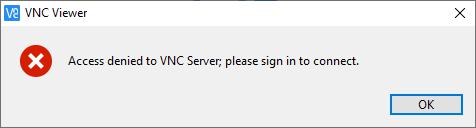
На отдалечения компютър въведете в менюто "Старт" и след това изберете Регистри на Windows > Приложение > Изчистване на дневника. Накрая изберете Свойства > Презаписвайте събития, ако е необходимо.
Нулиране на връзката от партньор (10054)
Вашият мрежов хардуер е неправилно конфигуриран или дефектен (тази грешка не е специфична за VNC).
Изпълнете командата, за да потвърдите, че двата компютъра могат да комуникират един с друг, без загуба на пакети.
MTU на вашата мрежа е променен от стандартния (1500 байта). Може да е конфигуриран ръчно (обикновено в настройките на рутера) или защото се свързвате през VPN.
Използването на фиксирани IP адреси вместо присвоени от DHCP адреси в настройките на вашия рутер е известно, че решава този проблем.
Връзката е прекъсната (10053)
Отдалеченият компютър прекъсна връзката, вероятно поради изтичане на времето за предаване на данни или грешка в протокола.
На отдалечения компютър въведете в менюто "Старт", изберете Регистри на Windows > Приложение и прегледайте събитията на VNC сървъра.
Не може да се свърже с VNC сървър чрез избраната от вас настройка за сигурност.
Или надстройте VNC сървъра до по-нова версия от RealVNC, или изберете по-слабо ниво на криптиране
(По-рано: Няма съответстващи типове защита)
VNC Viewer и VNC Server имат несъвместими настройки за криптиране за директна връзка.
Или едно от двете:
На отдалечения компютър променете параметъра за шифроване на VNC сървър на нещо различно от , или променете параметъра за шифроване на VNC Viewer на , или .Отдалеченият компютър работи с наследен VNC сървър (4.x или 5.x) или трета страна VNC-съвместим софтуер, който не поддържа криптиране.
Или инсталирайте най-новата версия на VNC Connect на отдалечения компютър, или променете параметъра за шифроване на VNC Viewer на , или .
Регистърът на събитията е пълен
Отдалеченият компютър работи с Windows и регистърът на събитията е пълен.
На отдалечения компютър въведете в менюто "Старт" и след това изберете Регистри на Windows > Приложение > Изчистване на дневника. Накрая изберете Свойства > Презаписвайте събития, ако е необходимо.
Антивирусният софтуер или защитната стена на отдалечения компютър блокира опита ви за свързване.
На отдалечения компютър се уверете, че антивирусният софтуер изброява VNC сървъра като изключение и че защитната стена е конфигурирана да позволява достъп до слушащия порт на VNC сървъра (5900 по подразбиране).
Времето за чакане на отговор от компютъра изтече.
Не беше получен отговор от посочения IP адрес, дори за отхвърляне на връзката.
Проверете дали отдалеченият компютър е включен. Уверете се, че антивирусният софтуер изброява VNC сървъра като изключение и защитната стена е конфигурирана да позволява достъп до слушащия порт на VNC сървъра (5900 по подразбиране).
Следвайте Настройване на директна връзка през Интернет на Всичко за директните връзки, ако се опитвате да установите директна връзка през Интернет.
Не е известен такъв хост
VNC Viewer не успя да определи IP адрес за указаното име на компютър.
Ако се опитвате да използвате облачна връзка, уверете се, че сте влезли във VNC Viewer и използвайте записа за вашия компютър под заглавието Team във VNC Viewer.
В противен случай, ако се опитвате да използвате директна връзка (само за Enterprise), проверете дали името на компютъра се преобразува в IP адрес, напр. използвайки nslookup.
Не е известен маршрут до хоста
VNC Viewer няма мрежов маршрут за свързване към указаното име на компютър/IP адрес.
Тази грешка обикновено възниква, когато IP адресът принадлежи към мрежа, различна от мрежата, в която работи VNC Viewer. Проверете дали името на компютъра се разрешава на правилния IP адрес, напр. използвайки nslookup.
свързване: Не може да се осъществи връзка, защото целевата машина я отказа активно (10061)
Потребител на отдалечен компютър се опитва да се свърже обратно от VNC сървър към вас, но VNC Viewer не е в режим на слушане.
За да поставите VNC Viewer в режим на слушане, изпълнете подходящата команда за вашата платформа. След това помолете потребителя на отдалечения компютър да се свърже отново.
Друго приложение или услуга слуша на същия порт като VNC сървъра.
На отдалечения компютър се уверете, че TCP портът, на който VNC сървърът слуша за директни връзки (идентифициран от параметъра), не се използва от друго приложение или услуга.
PREV: Как да конфигурирате виртуални хостове на Apache на Ubuntu 18.04 ...
NEXT: Конфигуриране на виртуален хост Apache на Ubuntu 20.04 LTS – Технически блог